Wie man Google Fonts mit Tilda Websites verbindet
Google Fonts ist eine große Bibliothek mit kostenlosen Schriftarten, die in jedem Projekt verwendet werden können, auch in kommerziellen Projekten. In diesem Artikel wird beschrieben, wie Sie Schriftarten aus dieser Bibliothek zur Verwendung auf Ihrer Website hinzufügen können.
Verbindung von Schriftarten aus Google Fonts durch Suche in der Schriftartenbibliothek Tilda
Um eine Schriftart von Google Fonts zu verbinden, gehen Sie zu Website-Einstellungen → Schriftarten und Farben und klicken Sie auf die Schaltfläche Benutzerdefinierte Einstellungen.
Klicken Sie auf die Registerkarte Google Fonts und dann auf die Schaltfläche "In Schriftarten suchen", um auf die Schriftartenbibliothek von Google Fonts zuzugreifen.
Es erscheint ein Fenster, in dem Sie eine Schriftart nach Namen suchen oder den gewünschten Schriftstil auswählen können - Serif, Sans Serif, Handwritten, Monospaced oder Display font (spezielle Schriftart für große Überschriften oder Textelemente).
Nachdem Sie die gewünschte Schriftart ausgewählt haben, können Sie die gewünschten Schriftschnitte auswählen.
Klicken Sie dann auf die Schaltfläche "Schriftart auswählen" und aktivieren Sie optional das Kontrollkästchen, wenn Sie diese Schriftart sowohl für Überschriften als auch für Text verwenden möchten.
Klicken Sie dann auf die Schaltfläche "Schriftart auswählen" und aktivieren Sie optional das Kontrollkästchen, wenn Sie diese Schriftart sowohl für Überschriften als auch für Text verwenden möchten.
Nachdem Sie das Link-Feld für Google Fonts ausgewählt haben, wird automatisch der richtige Link für die Verbindung eingefügt. Speichern Sie die Änderungen. Jetzt ist die Schriftart verbunden und Sie können ihre Parameter bei der Bearbeitung von Seiten steuern.
Verbinden von Schriftarten durch Einfügen eines Links von Google Fonts
Öffnen Sie fonts.google.com und wählen Sie die Schriftart, die Sie verwenden möchten.
Klicken Sie auf die Schaltfläche "Schriftart abrufen" → "Einbettungscode abrufen" → wählen Sie "Link" und wählen Sie die gewünschten Stile.
Kopieren Sie den Link zur Schriftart, d. h. den Teil des Codes innerhalb der Anführungszeichen.
Der Link sollte wie folgt aussehen:
Der Link sollte wie folgt aussehen:
https://fonts.googleapis.com/css2?family=Lora:wght@400;500;600;700&display=swaphttps://fonts.googleapis.com/css2?family=Lora:wght@400..700
Gehen Sie zu Tilda → Website-Einstellungen → Schriftarten und Farben → Benutzerdefinierte Einstellungen → Google Fonts, und fügen Sie den Link in das Feld "CSS-Link" ein.
Wichtig: Verwenden Sie für die Felder "Name der Schriftfamilie für Überschriften" und "Name der Schriftfamilie für Fließtext" den genauen Namen der Schriftart, wie er in Google Fonts angegeben ist.
Veröffentlichen Sie alle Seiten der Website.
Die Schriftart ist angeschlossen.
So fügen Sie zwei verschiedene Google-Schriftarten hinzu
Klicken Sie auf die Schaltfläche "Schriftart abrufen" für zwei verschiedene Schriftarten → "Einbettungscode abrufen" → "Link" wählen und die gewünschten Stile für die Schriftarten auswählen.
Kopieren Sie den CSS-Link mit beiden Schriftarten.
Fügen Sie den Link in das Feld CSS-Link auf der Registerkarte Google Fonts ein.
Fügen Sie den vollständigen und genauen Namen der ersten Schriftart in das Feld Name der Schriftfamilie für Überschriften und den vollständigen und genauen Namen einer anderen Schriftart in das Feld Name der Schriftfamilie für Text ein.
Fügen Sie den vollständigen und genauen Namen der ersten Schriftart in das Feld Name der Schriftfamilie für Überschriften und den vollständigen und genauen Namen einer anderen Schriftart in das Feld Name der Schriftfamilie für Text ein.

Probleme bei der Verbindung von Schriften
Der häufigste Grund dafür, dass eine Schriftart nicht angezeigt wird, ist, dass eine Schriftart in den Website-Einstellungen verbunden ist und eine andere Schriftart für die Seite über die Symbolleiste des Texteditors zugewiesen wurde. In diesem Fall müssen Sie die zugewiesene Schriftart zurücksetzen, indem Sie auf die Schaltfläche "Formatierung löschen" in der oberen Symbolleiste klicken.
Lesen Sie mehr über andere Fehler in diesem Artikel:
Lesen Sie mehr über andere Fehler in diesem Artikel:
